
አይደለም መረብ መሣሪያዎች ሁሉ ተጠቃሚዎች እንደተለመደው ራውተር, በውስጡ ዋና ዓላማ በተጨማሪ, ማለትም አንድ ፍኖት እንደ የተለያዩ የኮምፒውተር አውታረ መረቦች በማገናኘት, ጥቂት ይበልጥ ተጨማሪ እና በጣም ጠቃሚ ተግባራትን ማከናወን የሚችል መሆኑን እንገነዘባለን. ከመካከላቸው አንዱ እንደ WDS (ገመድ አልባ የማሰራጨት ስርዓት) ወይም የተባለው የብሪጅ ሞድ ተብሎ ይጠራል. በአንድነት ለማወቅ እንሞክር; ለምን ወደ ራውተር እና እንዴት ለማንቃት እና ማዋቀር ላይ አንድ ድልድይ ያስፈልገናል?
ራውጅውን ራውተር ላይ ያዋቅሩ
የእርስዎ ገመድ አልባ አውታረ መረብ ክልል መጨመር ይኖርብናል እና ክምችት ውስጥ ሁለት ራውተር አለን እንበል. ከዚያም የእርስዎን መሣሪያዎች ከ አውታረ መካከል ገንዘቡም ድልድይ ለመገንባት, አንድ ሰው ወደ ኢንተርኔት ራውተር, እና ነው የመጀመሪያው አውታረ መረብ መሣሪያ, ያለውን የ Wi-Fi አውታረ መረብ ጋር ሁለተኛውን መገናኘት ይችላሉ. እና እዚህ WDS ቴክኖሎጂ ይረዳል. ከአሁን በኋላ ወደ ምልክት አንድ ቅብብል ተግባር ጋር በተጨማሪነት የመዳረሻ ነጥብ መግዛት ይኖርብዎታል.ድልድዩ ሁነታ መካከል የፈጸሙትን, ይህም ዋናው እና ሁለተኛው ራውተሮች መካከል ጣቢያ ላይ የውሂብ ዝውውር ተመኖች የሚታይ ኪሳራ አጉልቶ አስፈላጊ ነው. በግላቸው አዋቅር WDS ላይ TP-LINK ራውተሮች ወደ እስቲ ሙከራ, በሌሎች አምራቾች ሞዴሎች ላይ, የእኛን እርምጃዎች ውሎች እና በይነገጽ ስሞች ውስጥ ጥቃቅን ልዩነቶች ጋር ተመሳሳይ ይሆናል.
ደረጃ 1: ዋና ራውተር በማዘጋጀት ላይ
በመጀመሪያ ደረጃ, እኛ ኢንተርኔት አቅራቢ በኩል አቀፍ መረብ መዳረሻ ያቀርባል ይህም ራውተር, ማዋቀር ይሆናል. ይህንን ለማድረግ ወደ ራውተር የድር ደንበኛ ውስጥ ለመግባት እና በሃርድዌር ውቅር አስፈላጊ ለውጦችን ማድረግ አለብን.
- ከአውራፊው ጋር በተያያዘ በኮምፒዩተር ወይም ላፕቶፕ ላይ በማንኛውም አሳሽ ውስጥ በአድራሻ አሞሌው ውስጥ የአይፒ ራውተርን እናስገባለን. እናንተ የመሣሪያውን መጋጠሚያዎች አልተለወጡም ከሆነ, በነባሪነት ብዙውን 192.168.0.1 ወይም 192.168.1.1 ነው; ከዚያም ቁልፍ ያስገቡ ይጫኑ.
- እኛ ራውተር ድር በይነገጽ ለማስገባት የማረጋገጫ ማለፍ. በፋብሪካው ጽኑዌር እና በተጠቃሚው ስም እና ወደ ውቅረት ቅንጅቶች ይለፍ ቃል ይለፍ ቃል ተመሳሳይ ናቸው-አስተዳዳሪ. እነዚህን እሴቶች ተለውጧል ሁኔታ, ታዲያ, በተፈጥሮ, እኛ ከአሁኑ ማስተዋወቅ. "እሺ" ቁልፍን ጠቅ ያድርጉ.
- በሚሽከረከርበት ድር ደንበኛ ውስጥ ወዲያውኑ በተናጥል የተለያዩ የ Raver ራውተር ልኬቶች ስብስብ ጋር ወደ ሩቅ ቅንብሮች እንሄዳለን.
- ከገጹ በግራ በኩል እኛ "ገመድ አልባ ሁነታ» ሕብረቁምፊ እናገኛለን. በግራ መዳፊት ቁልፍ ላይ ጠቅ ያድርጉ.
- ወደ ንዑስ ወደታች በመጣል ውስጥ, "ገመድ አልባ ቅንብሮች» ይሂዱ.
- ገና ይህን ቀደም አላደረጉም ከሆነ, አልባ ስርጭት መክፈት; እኛ ጥበቃ መስፈርት እና ኮድ ቃል በተቀመጠው መረብ ስም መመደብ. ከሁሉ እጅግ ወሳኝ ደግሞ የእዚያ የ Wi-Fi ሰርጥ ያለውን ሰር ትርጉም ማሰናከል. ምንዛሬ ውስጥ, እኛ የሰርጥ አምድ ላይ ነው የማይንቀሳቀሱ, በቋሚ, ዋጋ ማስቀመጥ. ለምሳሌ ያህል, "1". ያስታውሱ.
- የ እርማት ራውተር ውቅር አስቀምጥ. መሣሪያውን ዳግም. አሁን ለማቋረጥ እና ዋናው ሰው ከ ሲግናል ለማከፋፈል መሆኑን ራውተር መሄድ ይችላሉ.
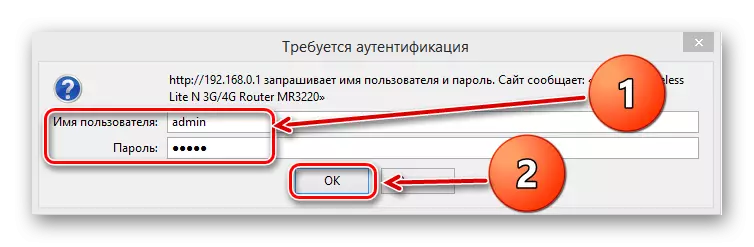
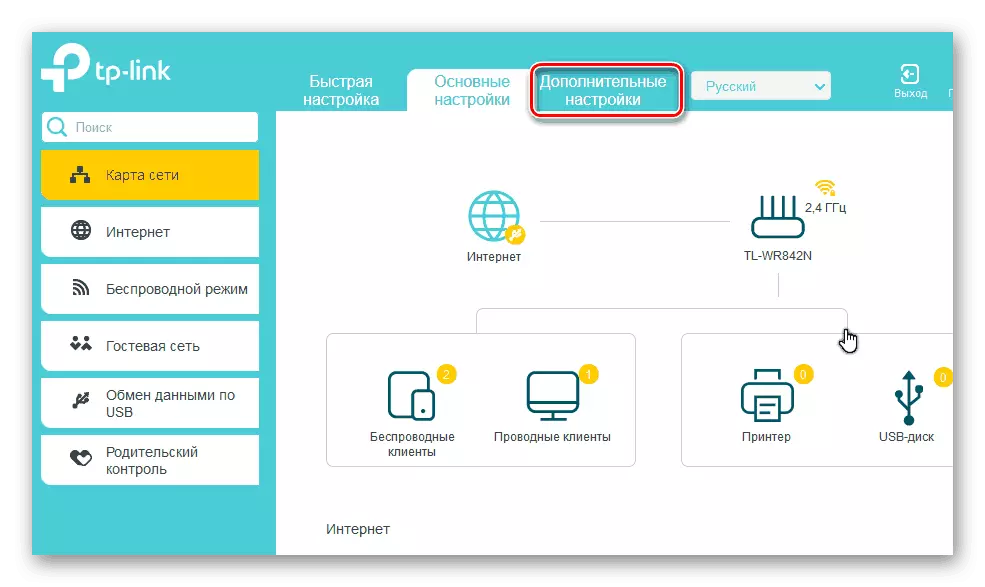
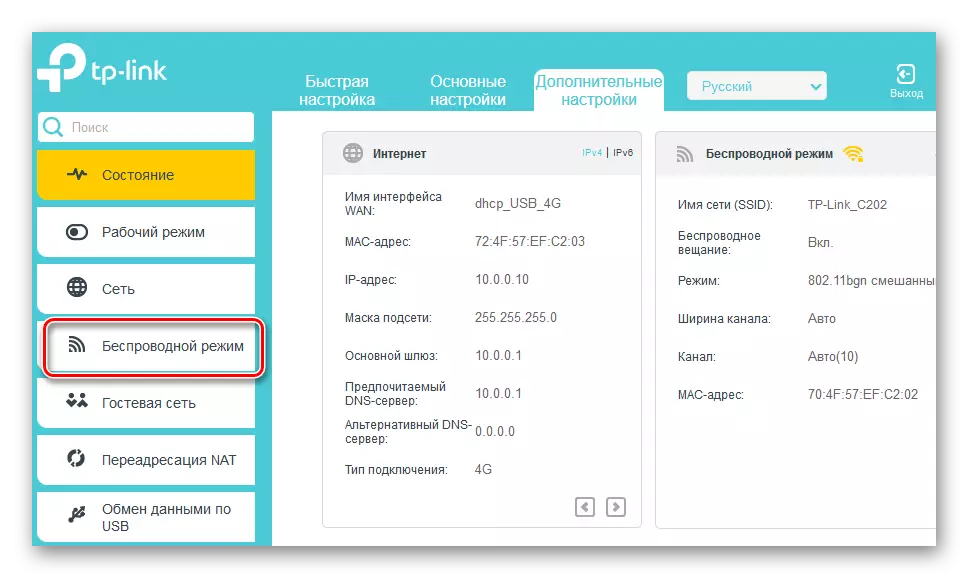
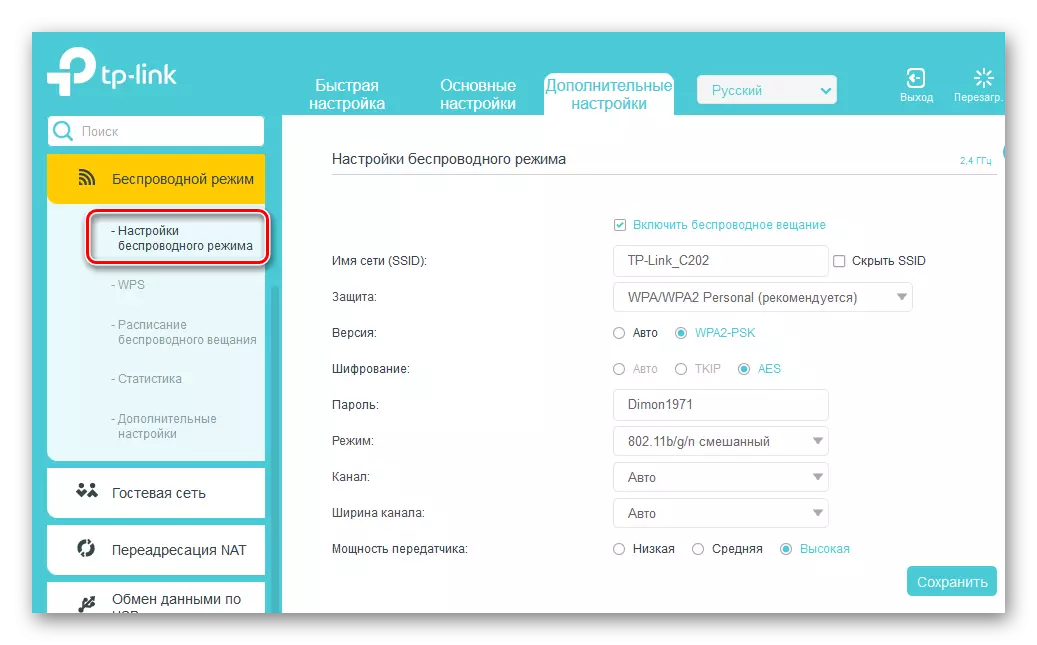
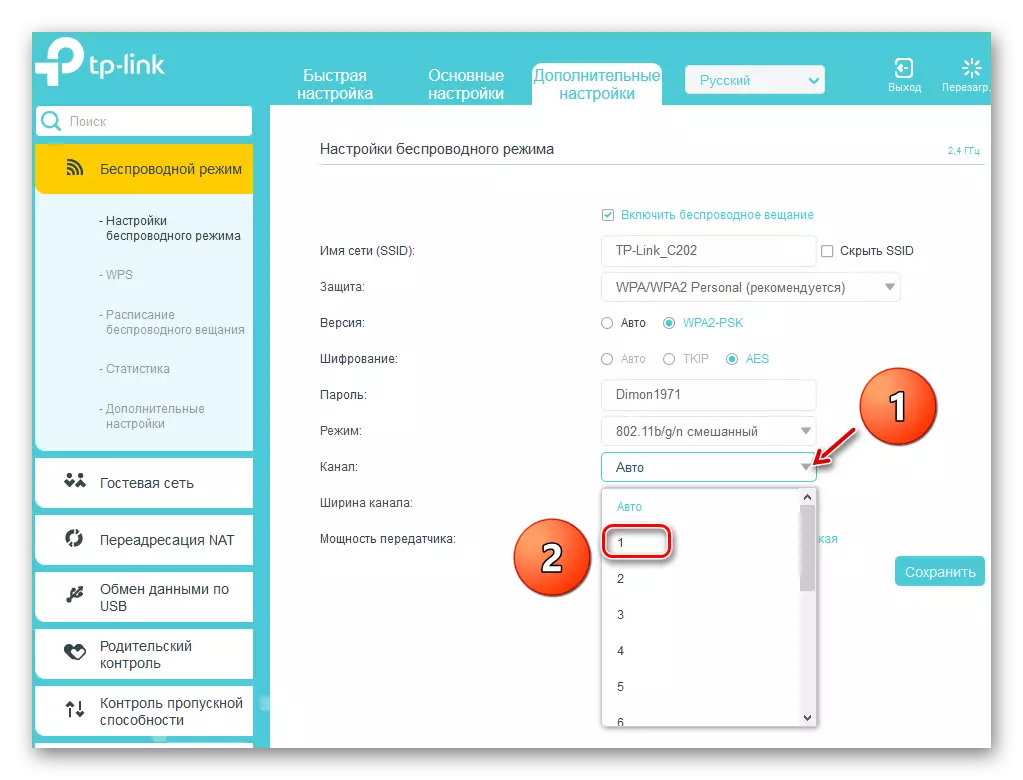
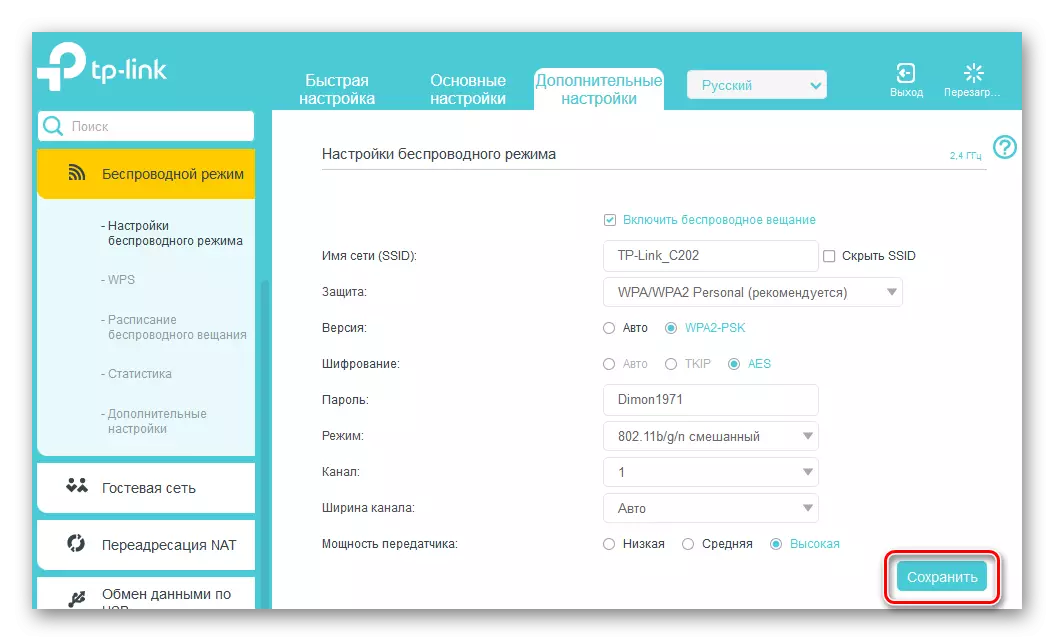
ደረጃ 2: ሁለተኛው ራውተር በማዘጋጀት ላይ
ዋና ራውተር ጋር, እኛ አስበን እና ሁለተኛ ውቅር ጋር መቀጠል. እኛ እዚህ ማንኛውንም ችግሮች ማሟላት አይችልም. አንተ ብቻ ትኩረት እና ምክንያታዊ አቀራረብ ያስፈልጋቸዋል.
- ጭማሪዎች 1 ጋር ንጽጽር በማድረግ, እኛ የመሳሪያውን የድር በይነገጽ ያስገቡ እና ተጨማሪ ውቅር ቅንብሮች ገጹን መክፈት.
- በመጀመሪያ ደረጃ, እኛ ዋነኛ ራውተር ዋና መጋጠሚያዎች የመጨረሻ አሃዝ ወደ አንድ አሃድ በመጨመር ወደ ራውተር የአይፒ አድራሻ መቀየር አለብዎት. የመጀመሪያው የመሣሪያ አድራሻ 192.168.0.1 እንዳለው ከሆነ ለምሳሌ ያህል, ከዚያም ሁለተኛው ሁለቱም ራውተሮች እርስ በርሳቸው መሣሪያዎች መጠንቀቅ ግጭት በአንድ ሳብኔት ውስጥ ይሆናል: ይህ ነው: 192.168.0.2 መሆን አለበት. የአይ ፒ አድራሻ ለማስተካከል, እኛ መለኪያዎች በግራ አምድ ውስጥ የ "ኔትወርክ" ግራፍ ማሰማራት.
- ከሚታይባቸው, የ "ላን» ክፍል, የት እና ሂድ ይህ ንዑስ ውስጥ.
- የ "አስቀምጥ" አዶ በመጫን አንድ እሴት እና ለማረጋገጥ ራውተር ያለውን አድራሻ መቀየር. የ ራውተር ዳግም በሚያስጀምርበት.
- አሁን አስቀድመው ነው መሣሪያው: 192.168.0.2 አዲስ አይፒ አድራሻ ማግኘት, ኢንተርኔት ማሰሻ ውስጥ ራውተር ድር ደንበኛ ለመግባት, እኛ ማረጋገጥ በኩል ለመሄድ እና የተዘረጉ ቅንብሮች ያስገቡ. ቀጥሎም, አልባ ሁነታ ተጨማሪ ልኬቶችን መካከል ገጹን መክፈት.
- በ WDS የማገጃ ውስጥ, በተጓዳኙ መስክ መጣጭ በማስቀደም, ድልድዩ ላይ ያብሩ.
- በመጀመሪያ ዋና ራውተር መረብ ስም መጥቀስ አለበት. ይህንን ለማድረግ, በዙሪያው የሬዲዮ ኤስተር ይቃኙ. ይህም በመምራት እና ሁለተኛ ራውተር ያለውን SSID መረቦች የተለያዩ ነበሩ በጣም አስፈላጊ ነው.
- የ ቅኝት ሂደት ወቅት ሲገኙ የትኛው መዳረሻ ነጥብ ዝርዝር, ዝርዝር ውስጥ, የእርስዎን ዋና ራውተር ማግኘት እና የ "አያይዝ" አዶ ላይ ጠቅ ያድርጉ.
- ትንሽ መስኮት ክስተት ውስጥ ገመድ አልባ አውታረ መረብ በአሁኑ ሰርጥ ውስጥ ሰር ለውጥ ያረጋግጣሉ. በሁለቱም ራውተሮች ላይ ሰርጥ ተመሳሳይ መሆን አለበት!
- እኛ ወደ አዲስ አውታረ መረብ ውስጥ ጥበቃ አይነት ይምረጡ, የተሻለ በአምራቹ ይመከራል.
- እኛ ስሪት መመስረት እና የአውታረ መረብ ምስጠራን ይተይቡ, የ Wi-Fi አውታረ መረብ ለመግባት የይለፍ መፈልሰፍ.
- የ "አስቀምጥ" አዶ ላይ ጠቅ ያድርጉ. ሁለተኛው ራውተር የተቀየረውን ቅንብሮች ጋር ዳግም በሚያስጀምርበት. ድልድይ "የሠሩት '. እርስዎ መጠቀም ይችላሉ.
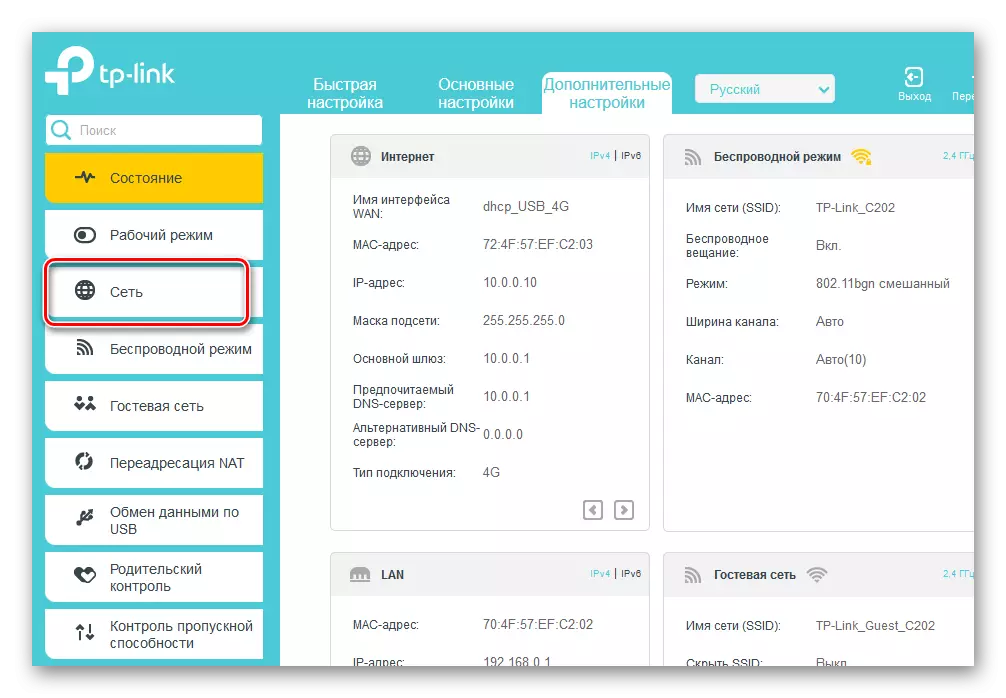
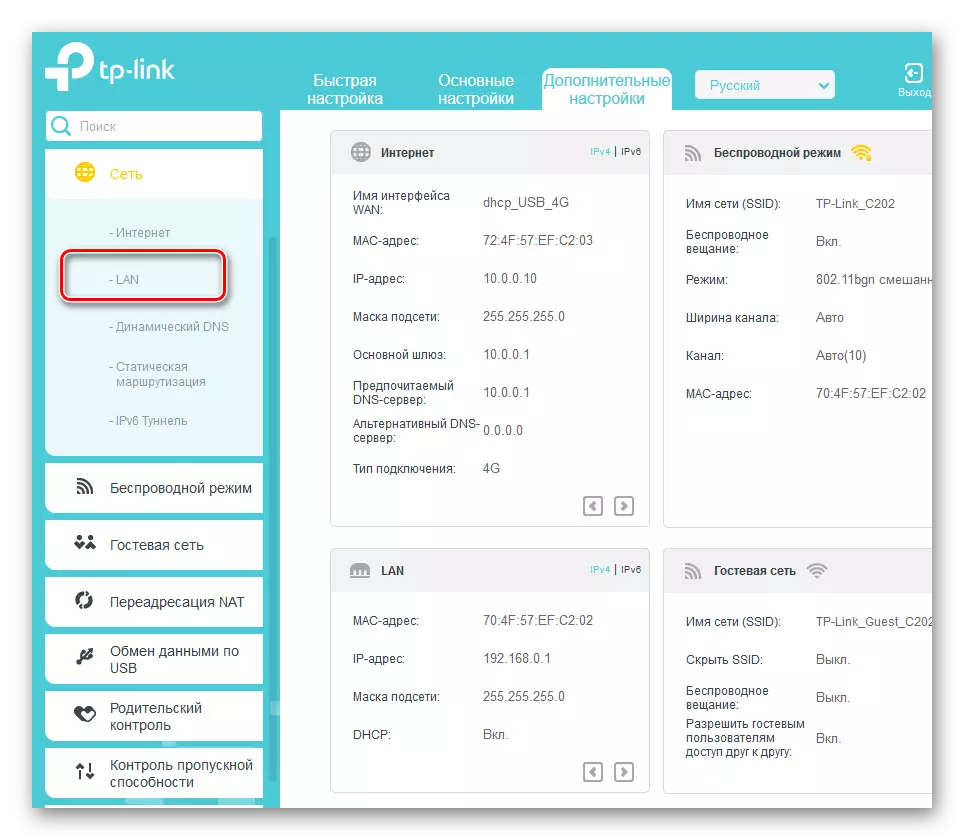
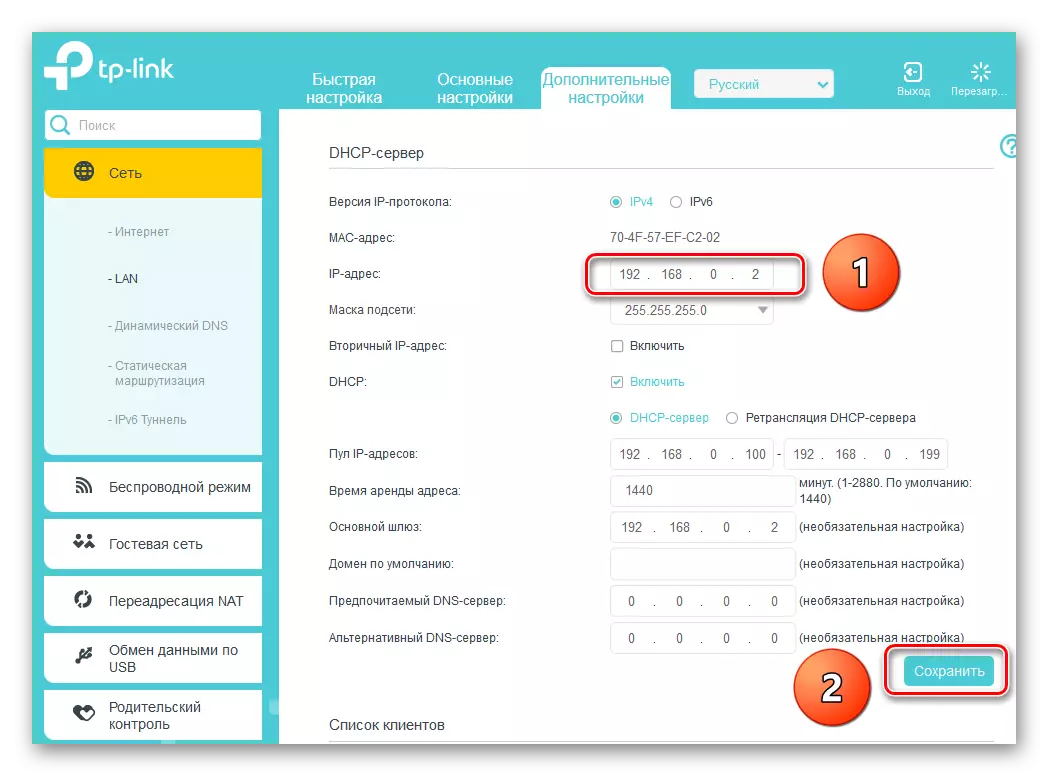
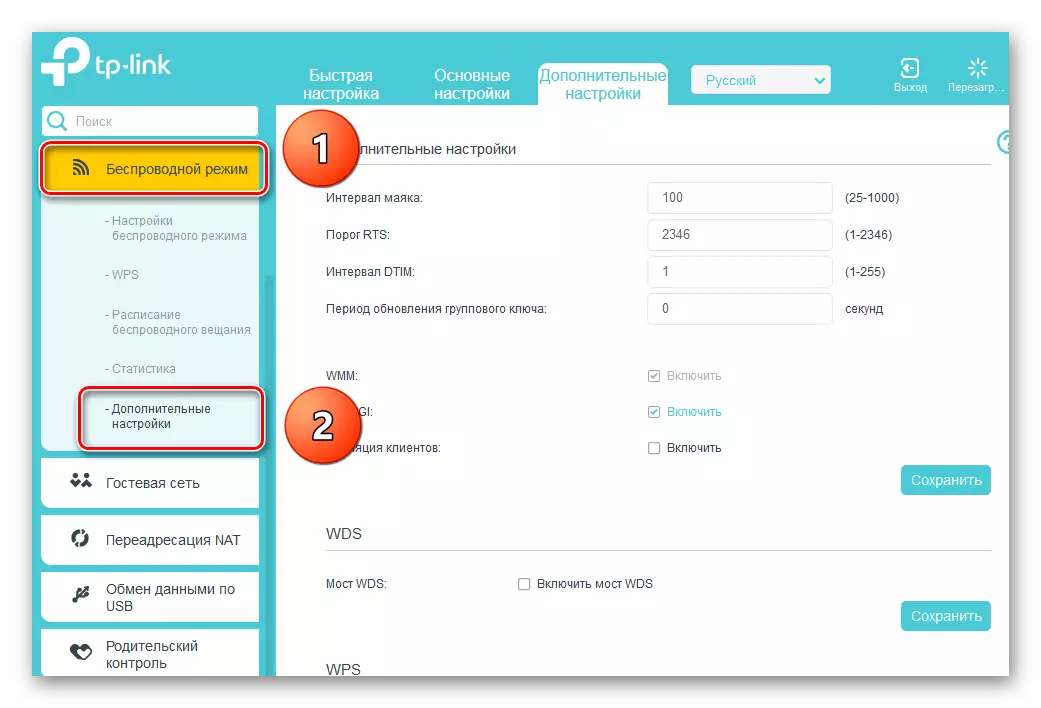
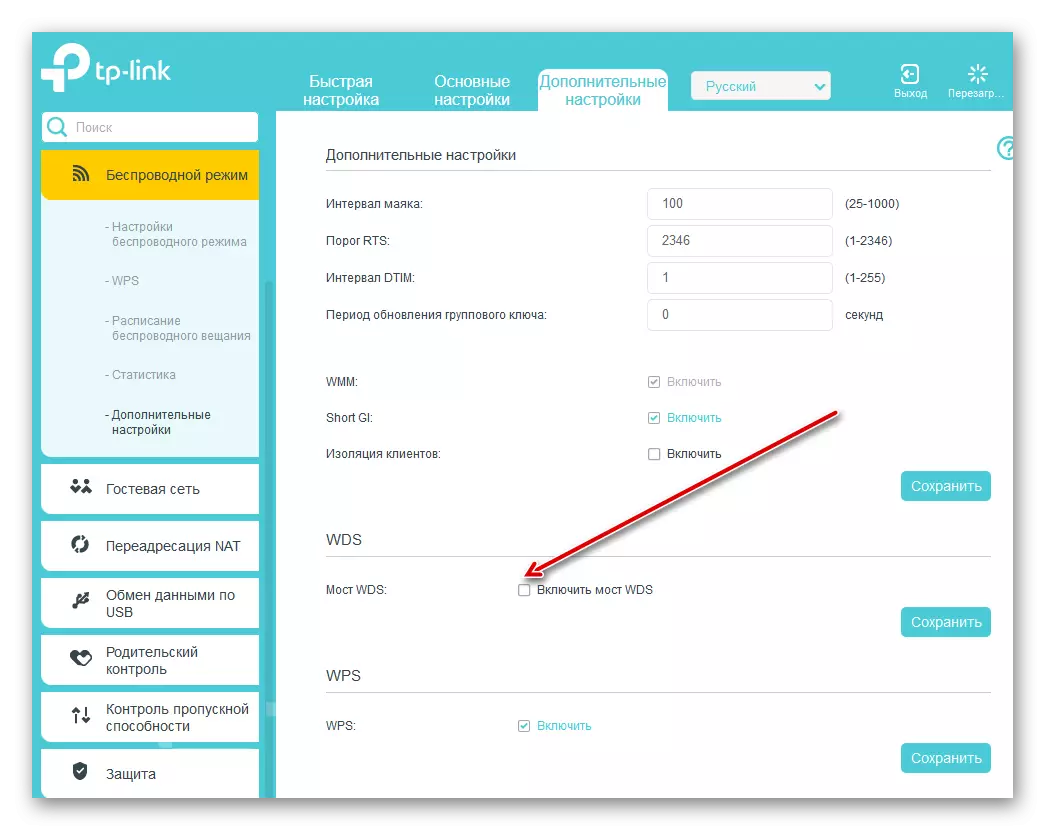
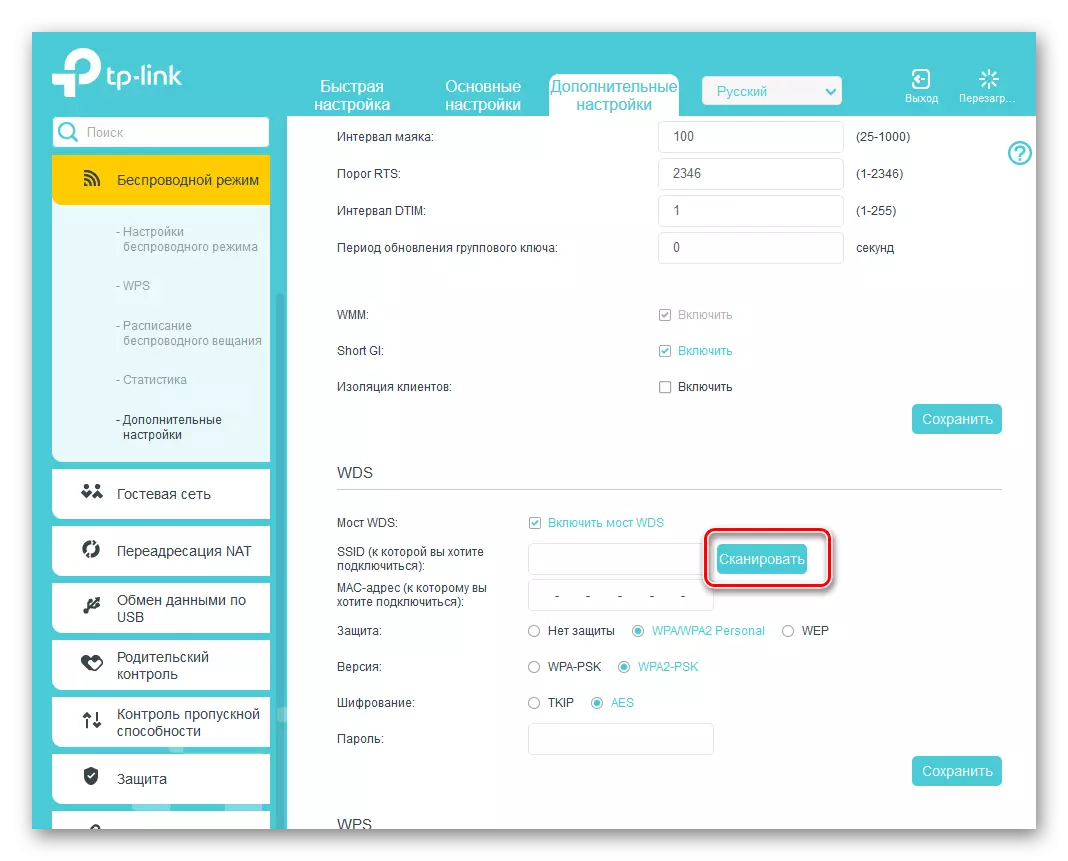
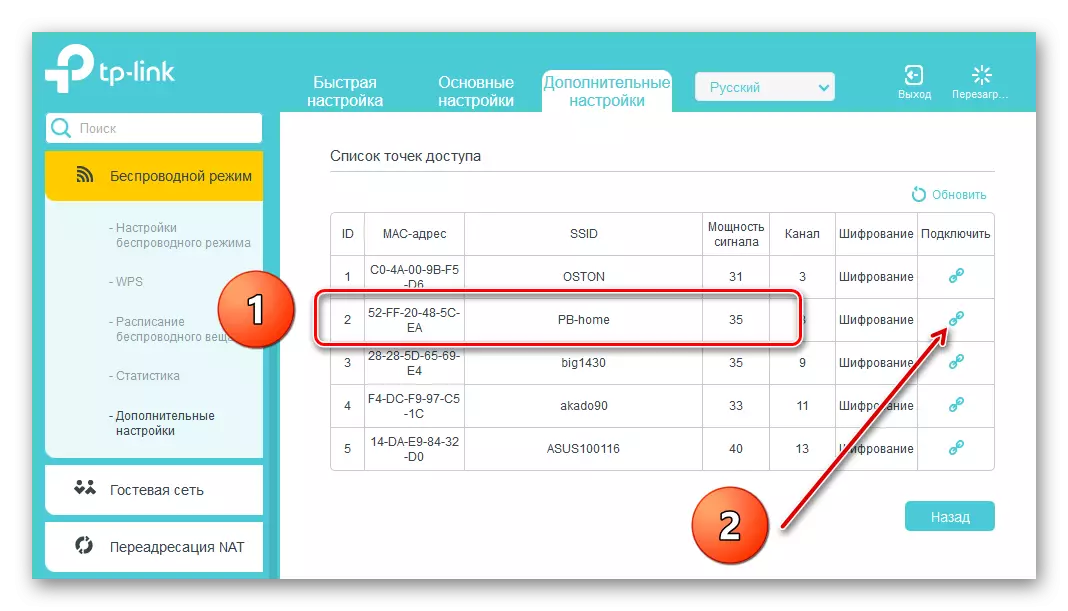
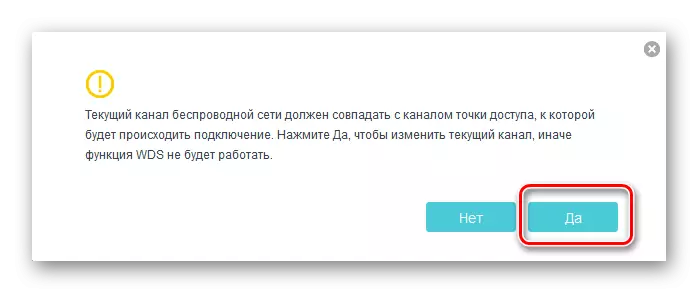
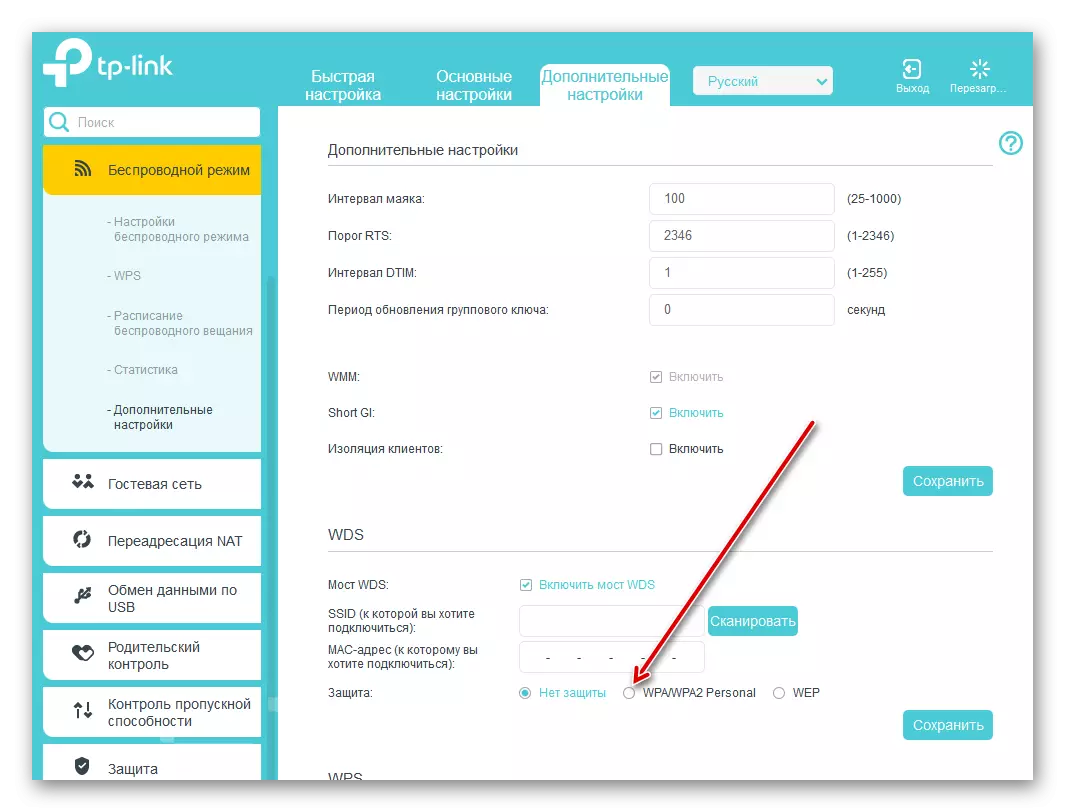
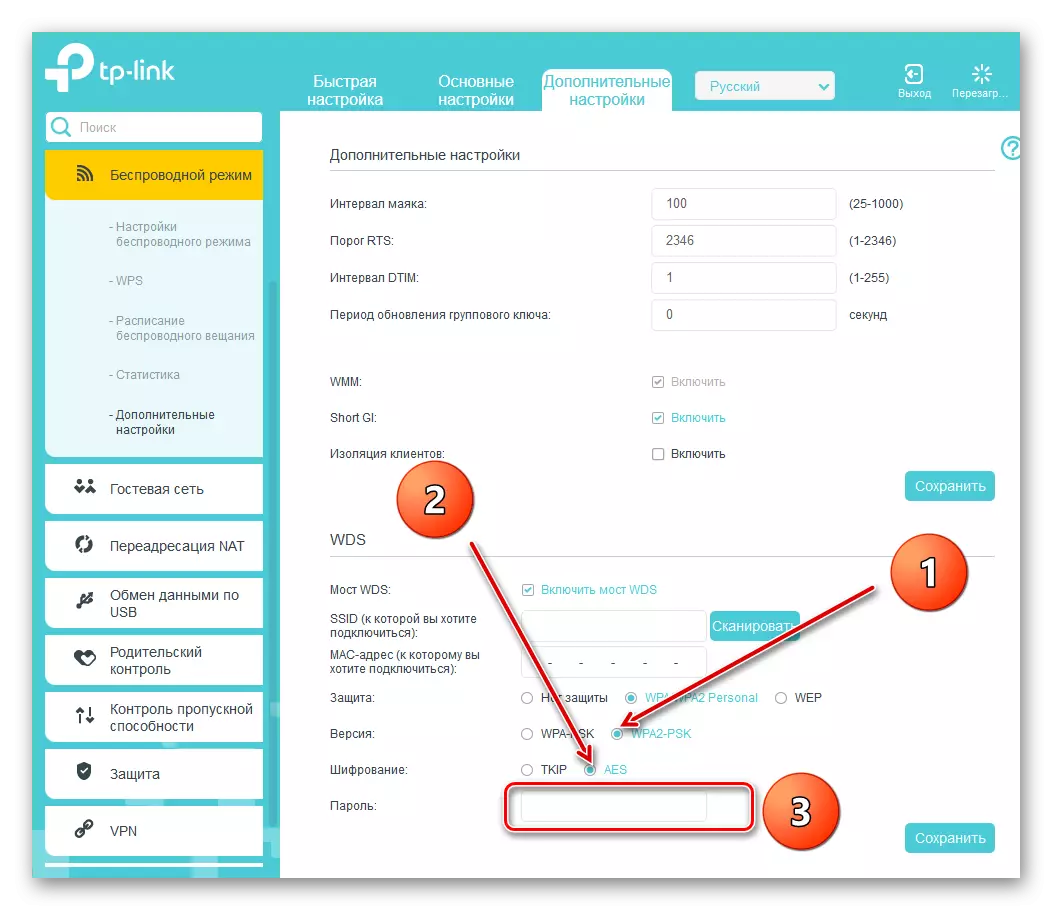
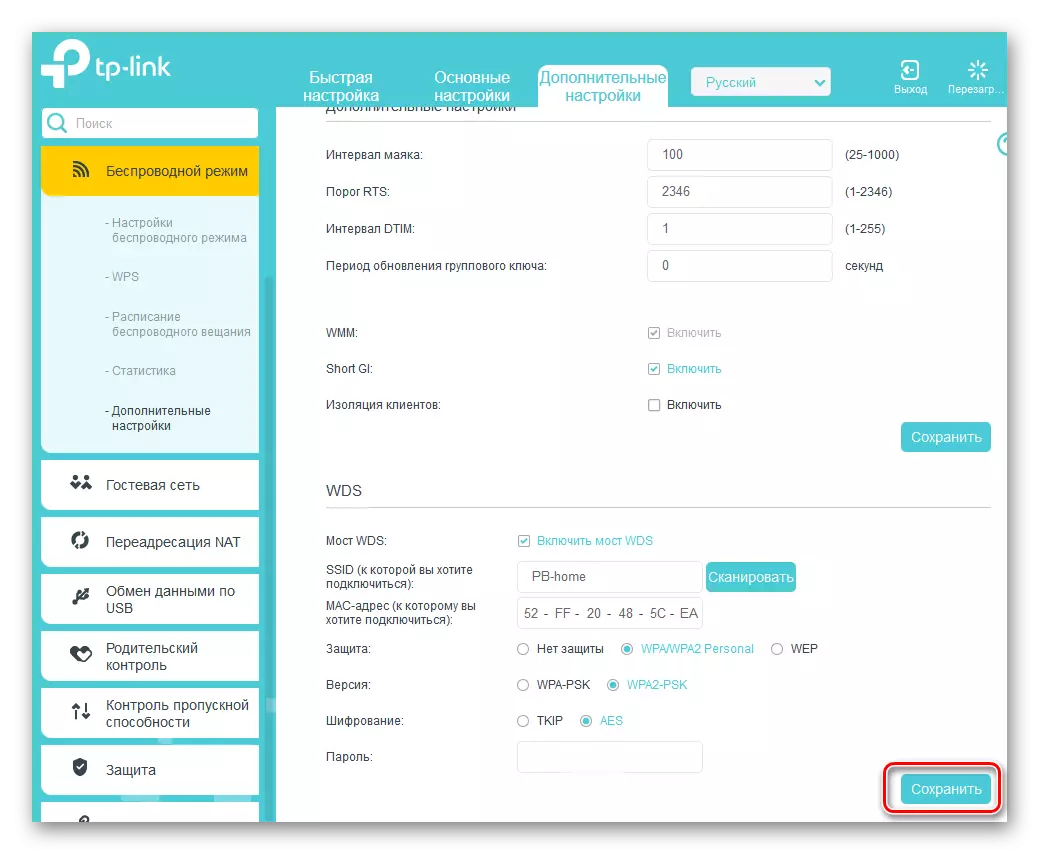
የእኛን ትረካ መደምደሚያ ላይ አንድ አስፈላጊ እውነታ ትኩረት መስጠት. WDS ሁነታ ውስጥ, የእርስዎን ስም እና ይለፍ ቃል, በሁለተኛው ራውተር ላይ ሌላ አውታረ መረብ መፍጠር. ይህ በዋናው ራውተር በኩል ወደ ኢንተርኔት መዳረሻ ጋር እኛን ይሰጣል, ነገር ግን የመጀመሪያው መረብ አንድ ለቅጂ አይደለም. በዚህ ውስጥ, ወደ repeater መሆኑን repeater ሁነታ, ከ WDS ቴክኖሎጂ መካከል ያለው ዋና ልዩነት. እኛ አንድ የተረጋጋ እና ፈጣን የኢንተርኔት ግንኙነት እንመኛለን!
በተጨማሪም ያንብቡ: ራውተር ላይ የይለፍ ቃል ዳግም ማስጀመሪያ
